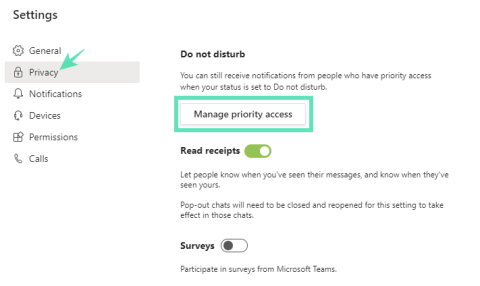Microsoft Teams je ena najboljših platform za komunikacijo in sodelovanje. S pomočjo preprostega, a zmogljivega uporabniškega vmesnika je Microsoft Teams izjemno priročno timsko delo tudi z najbolj oddaljenih lokacij.
Kot posameznik dobite številne priročne funkcije, ki v veliki meri izboljšajo vašo splošno produktivnost . Od bližnjic na tipkovnici, ki jih je enostavno obvladati, do spretnih in priročnih preklopov, je veliko za občudovati. V tem delu pa bomo vzeli eno izmed bolj priljubljenih funkcij Microsoft Teams: prednostni dostop.
Vsebina
Kaj je prednostni dostop?
Preden spoznamo prednostni dostop, si moramo na kratko ogledati način Ne moti, imenovan DND. Tako kot že ime pove, status DND preprečuje, da bi vas kdo motil, kar pomeni, da ne boste prejemali obvestil o dohodnih klicih ali sporočilih.
In čeprav lahko DND dela čudeže, ko poskušate opraviti nekaj dela, je lahko njegova sposobnost izolacije od vaših kolegov precej neprijetna. Obstajajo primeri, ko bi se želeli slišati z nekaterimi pomembnimi ljudmi, tudi ko ste »v coni« – na primer vašega šefa.
Microsoft je to težavo upošteval in pripravil rešitev v obliki prednostnega dostopa. Uvedeno leta 2018, vam omogoča, da dodate nekaj izjem na svoj seznam DND in poskrbite, da boste pravočasno prejeli njihova obvestila.
Kako prejemati obvestila kljub statusu Ne moti?
Kot smo že omenili, dodajanje stika na vaš seznam prednostnih dostopov omogoča, da zaobide protokole DND. Torej preprosto dodajte stik na svoj prednostni seznam in pripravljeni boste. Takole:
1. korak: Pojdite na Nastavitve in pritisnite Zasebnost.
2. korak: v razdelku Ne moti kliknite/dotaknite se Upravljaj prednostni dostop.

3. korak: Poiščite številko in shranite. Vaš stik ne bo imel težav pri vzpostavljanju stika, tudi če je DND vklopljen.

Kako odstraniti stik iz prednostnega dostopa, da ustavite obvestila?
Želite odstraniti stik s svojega seznama prednostnih dostopov? Preprosto sledite tem korakom, da odstranite nezaželeno osebo:
1. korak: Pojdite na Nastavitve in pritisnite Zasebnost.
2. korak: Pojdite na Upravljanje prednostnega dostopa.
3. korak: Na seznamu stikov izberite stik, ki ga želite odstraniti, in tapnite gumb »X«.

Povezano :